|
|
|
|
| 下面给大家介绍的是Word2019使用学习工具提升阅读体验的方法,具体操作步骤如下: |
|
1、打开学习工具。打开原始文件,在“视图”选项卡下的“沉浸式”组中单击“学习工具”按钮。 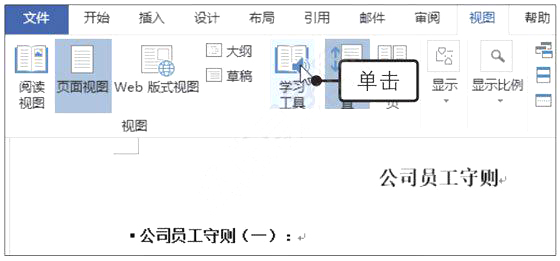
2、更改文字间距。为了更方便地查看文字,可单击“文字间距”按钮。此时会自动增加文字间的距离,同时还会自动增加行宽。 
3、改变列宽。❶在“沉浸式-学习工具”选项卡下单击“列宽”按钮,❷在展开的列表中单击“适中”选项。 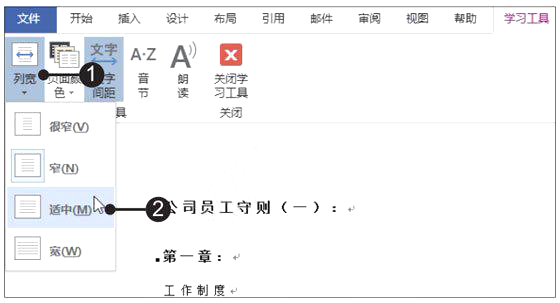
4、更改页面颜色。❶在“沉浸式-学习工具”选项卡下单击“页面颜色”按钮,❷在展开的列表中单击“棕褐”选项。 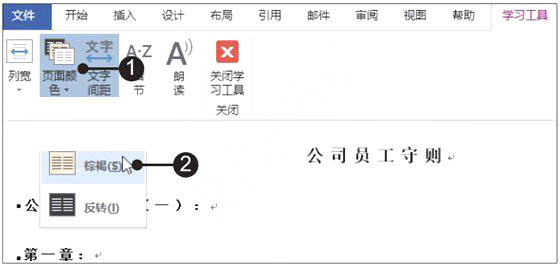
5、关闭学习工具。完成了学习工具的使用后,可在“沉浸式-学习工具”选项卡下单击“关闭学习工具”按钮。 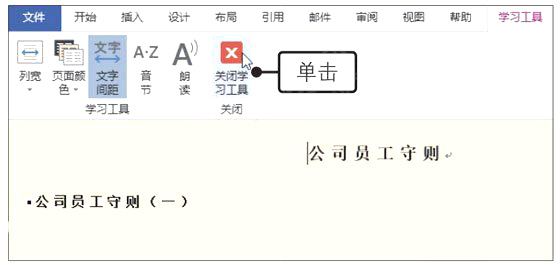 |